
Michael Fisher
0
641
12
Neki bi rekli da je najbolji način igranja računalne igre upotrebom kontrolera igara Sve što trebate znati o kupnji kontrolera za PC Gaming Sve što trebate znati o kupnji kontrolera za PC Gaming Prije desetak godina kontroler je definitivno razdvojio liniju PC igrači iz svoje braće na konzolama. PC igrači koristili su tipkovnice, igrači na konzoli koristili su kontrolere, a između njih je bilo vrlo malo preklapanja. Vremena su…. Ako ste to vi, bit ćete oduševljeni kad čujete da je Microsoft olakšao korištenje kontrolera Xbox One kontrolera: PS3 vs PS4, Xbox 360 vs Xbox One Ratovi kontrolera: PS3 vs PS4, Xbox 360 vs Xbox One pogledajte kako su se oba ova kontrolera razvila od svojih prethodnika, a zatim ćemo ih usporediti kako bismo vidjeli koji bi mogao biti najbolji kontroler. na Windows 10.
Bez obzira želite li upotrebljavati kabel ili ići bežični ožičeni vs bežični periferni uređaji: što stvarno trebate znati ožičeni u odnosu na bežičnu perifernu opremu: što stvarno trebate znati Nisu svi uređaji jednaki. Neke stvari morate znati prije nego što se odlučite između ožičenog ili bežičnog. Ponekad je bežični pristup bez razmišljanja - ili je to možda najgori potez. , nevjerojatno je jednostavno spojiti vaš kontroler i uskočiti u igru. Provest ćemo vas kroz sve različite načine na koje možete povezati kontroler na svoj sustav.
Ako vam je potrebna pomoć za povezivanje vašeg kontrolera ili bilo koji drugi način dijeljenja, obavijestite nas u komentarima u nastavku.
Napomena: Ako vaš Xbox One Controller više ne radi Xbox One Controller ne radi? 4 savjeta kako to riješiti! Xbox Jedan kontroler ne radi? 4 savjeta kako to riješiti! Je li vaš Xbox One kontroler ne radi? Ovaj će vodič za rješavanje problema pomoći kada se vaš Xbox kontroler ne spoji, nastavi s prekidom veze, neće se uključiti i još više ..., možete to popraviti! Pokazat ćemo vam kako.
Spojite svoj kontroler
Postoje tri različita načina za povezivanje vašeg kontrolera. Metoda koju odaberete ovisit će o tome želite li ili ne želite bežično i koju vrstu kontrolera imate.
1. Korištenje USB kabela
Za stvaranje ožičene veze možete koristiti mikro-USB kabel koji ste dobili s kontrolorom. To ćete morati učiniti kad god trebate napuniti svoj kontroler. Jednostavno priključite USB kabel u računalo, a zatim drugi kraj na prednjoj strani kontrolera. Uspostavit će se veza i punjenje će odmah započeti.
2. Korištenje bežičnog adaptera
Da biste se bežično povezali, trebat će vam Xbox Wireless Adapter za Windows 10. Možda je isporučen s vašim kontrolerom, ali možete ga kupiti i odvojeno. Imajte na umu da se ovo razlikuje od adaptera za Xbox 360 kontroler (CA, UK), koji neće raditi za Xbox One kontroler (CA, UK).
Bežični adapter za Microsoft Xbox za Windows 10 Microsoft Xbox bežični adapter za Windows 10 Kupi sada na Amazonu 20,96 dolara
Uzmite bežični adapter i uključite ga u USB priključak na računalu. Možda ćete trebati koristiti uključeni USB ekstender ako je priključak na stražnjoj strani računala ili nema dobru vidljivost prema kontroleru..
Držite Xbox tipku na kontroleru da biste ga uključili. Sada pritisnite gumb na adapteru. Zatim pritisnite gumb za vezivanje na vašem kontroleru koji se nalazi blizu vrha. LED na regulatoru će treptati dok traži vezu i ugasit će se jednom kad se uspostavi.
3. Korištenjem Bluetooth-a
Možda ćete moći koristiti Bluetooth za povezivanje vašeg kontrolera. Prvo, vaše računalo s Windows 10 treba podržavati Bluetooth. Drugo, trebate pokrenuti Windows 10 Anniversary Update koji je objavljen u kolovozu 2016., a do sad vam je trebao biti predstavljen..
Na kraju, morat ćete imati najnoviji Xbox One kontroler koji dolazi s Xbox One S (CA, UK), iako se također prodaje zasebno. Provjerite opis proizvoda ako niste sigurni prije narudžbe.
Xbox bežični kontroler - Bijeli Xbox bežični kontroler - Bijeli Kupi sada na Amazonu
Uključite kontroler držeći Xbox tipku na prednjoj strani. Zatim pritisnite Windows ključ + ja da biste otvorili Postavke i uputili se do Uređaji> Bluetooth. klizanje Bluetooth do Na tako da vaš sustav može otkriti uređaje. Sada pritisnite gumb za vezivanje na vašem kontroleru koji se nalazi na vrhu. Xbox bežični kontroler pojavit će se na popisu vašeg uređaja. Klik Par.
Iako je moguće povezivanje više od jednog kontrolera preko Bluetooth-a na vaš sustav, to može negativno utjecati na performanse. Da biste postigli najbolje performanse, obavezno…
Ažurirajte svoj kontroler
Windows 10 prema zadanim postavkama dolazi s odgovarajućim upravljačkim programima za Xbox One kontroler. Međutim, može se dogoditi prilika za ažuriranje vašeg kontrolera. Ako imate poteškoća s kontrolerom, pokušajte to prije bilo kojeg drugog rješavanja problema.
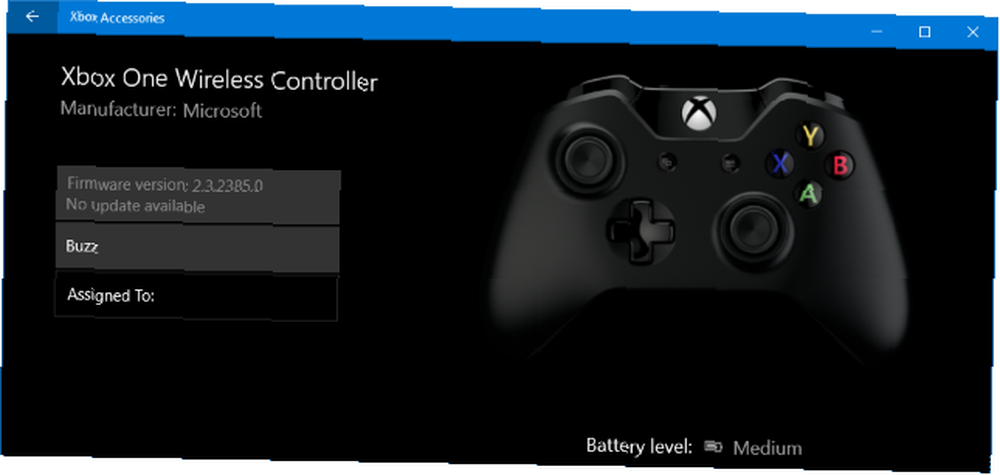
Za to će vam trebati određena aplikacija. Pretražite sustav dućan i lansirati ga. Pretražite Trgovinu Xbox pribor, zatim preuzmite i pokrenite tu aplikaciju. Povežite svoj kontroler pomoću jedne od gore navedenih metoda. Ako postoji ažuriranje, vidjet ćete poruku koja kaže Potrebno ažuriranje, u tom trenutku možete slijediti upute kroz. To možete provjeriti i u aplikaciji tako da otvorite Informacije o uređaju.
Ako imate Xbox Elite Wireless Controller (CA, UK), možete kliknuti Konfigurirati resetiranje gumba, podešavanje osjetljivosti okidača, invertiranje osi štapa i još mnogo toga.
Umjerite svoj kontroler
Vaš kontroler bit će kalibriran izvan okvira, ali možete ga upotrijebiti pomoću alata za kalibraciju sustava Windows ili samo provjeriti koliko je vaš regulator u reakciji. Iako ima na umu da je ovo stariji alat, koji se nije promijenio u sustavu Windows 10 ili je posebno dizajniran za Xbox One kontroler.
Pretražite sustav joy.cpl i odaberite odgovarajući rezultat. Kontroleri igara otvorit će se prozor. Odaberite svoj kontroler s popisa i kliknite Nekretnine.
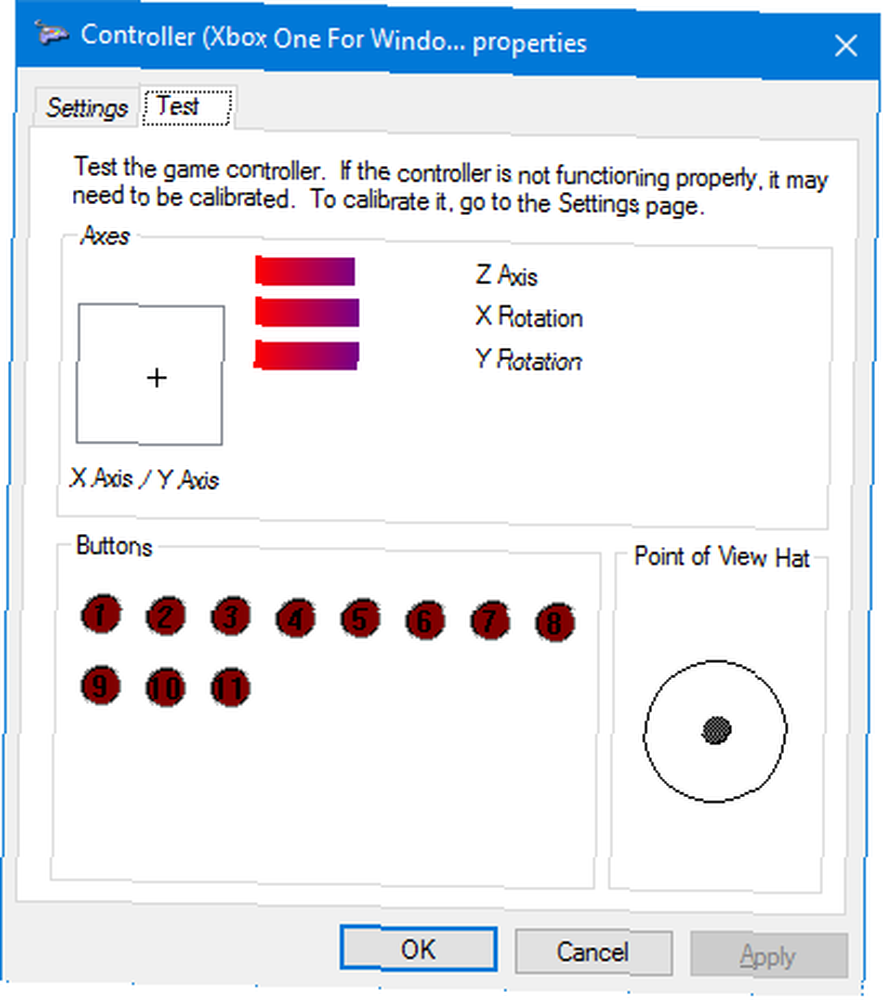
Test kartica će biti otvorena prema zadanim postavkama. Ovdje možete odrediti gdje se na osi odmara vaš palac, reakcija na pritisak okidača, plus jesu li registrirani pritisci na gumbima. Ako niste zadovoljni, kliknite postavke i onda Kalibrirati… . Slijedite čarobnjaka za umjeravanje vašeg kontrolera.
Uvijek ih možete vratiti na način kako je kontroler izvorno bio kliknuti Vrati na zadano na postavke kartica.
Uključite svoju igru
Microsoft je dizajnirao specifične igraće značajke za Windows 10 s ciljem što boljih veza operativnog sustava u Xbox platformi. Zbog toga bi vaš kontroler trebao raditi bez okvira, bez ikakvog nereda, poput instaliranja upravljačkih programa.
Međutim, neki korisnici prijavljuju probleme sa svojim Xbox One kontrolerom nakon instaliranja najnovijeg ažuriranja sustava Windows 10, poput veze koja stalno pada. Microsoft je svjestan problema i radi na njegovom rješavanju, ali nema službeni datum za taj flaster.
Jeste li znali da svoj Xbox One kontroler možete spojiti na Raspberry Pi Kako spojiti Xbox jedan kontroler na Raspberry Pi Kako spojiti Xbox jedan kontroler na Raspberry Pi Evo korak po korak uputstva za povezivanje Xbox One kontrolera s a Raspberry Pi za pojačano igranje! također? Pogledajte naš vodič o tome kako.











